【Windows 11】エクスプローラの右クリックメニューに項目を追加できるアプリ「Custom Context Menu」
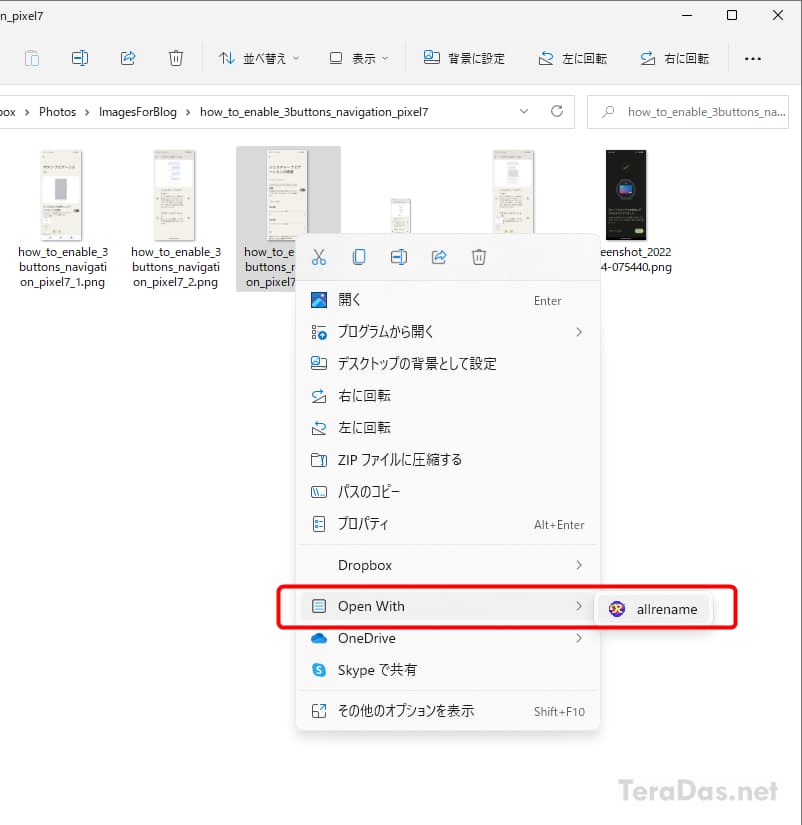
Windows 11 のエクスプローラーの「右クリックメニュー」に好きな項目を追加できるアプリ「Custom Context Menu」を紹介します。
アプリのダウンロードはこちらから。
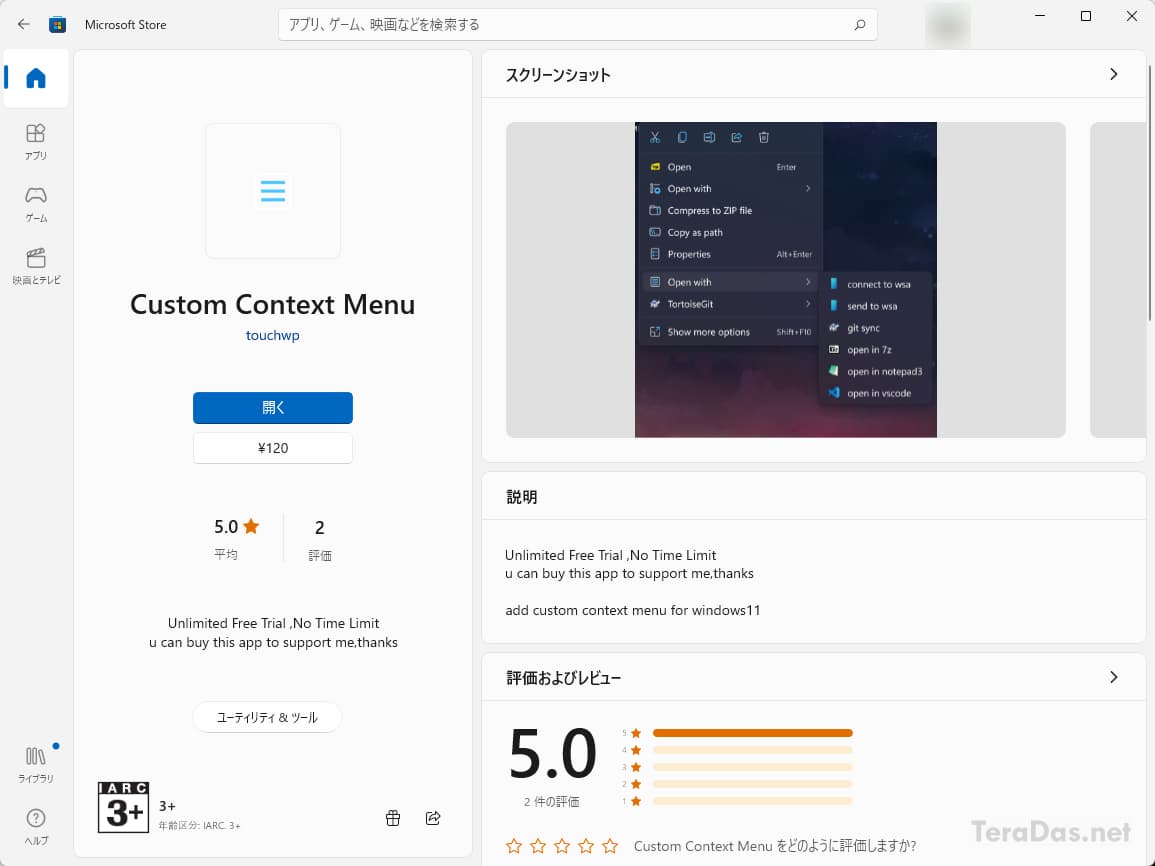
課金することもできますが、作者によると「無料でフル機能を期間無制限で試用可能。ただし、作者へのサポート目的での購入もできる」という位置づけ。(2022/11/9 現在)
有料アプリに見えますが、実質的には無料アプリと言えるでしょう。
Windowsの「SendTo」(送る)の代替になる?
Windows 10 以前では、"SendTo"(送る)という特殊ディレクトリにアプリのショートカットを作ることで、エクスプローラーのファイルを右クリック →「送る」に任意のアプリを追加できました。
Windows 11 でも引き続き、「ファイル名を指定して実行」から shell:sendto を開けば、「送る」にアプリを追加できますが、場所がエクスプローラーのファイルを右クリック →「その他のオプションを表示(Shift + F10)」→「送る」と階層の奥深くに移動したため、大変使いづらくなってしまいました。
Windows 11 ではファイルを右クリック時、新しい「右クリックメニュー」が導入されていますが、今回紹介するアプリ「Custom Context Menu」はこのメニューのより浅い階層に好きなアプリを追加できるものです。
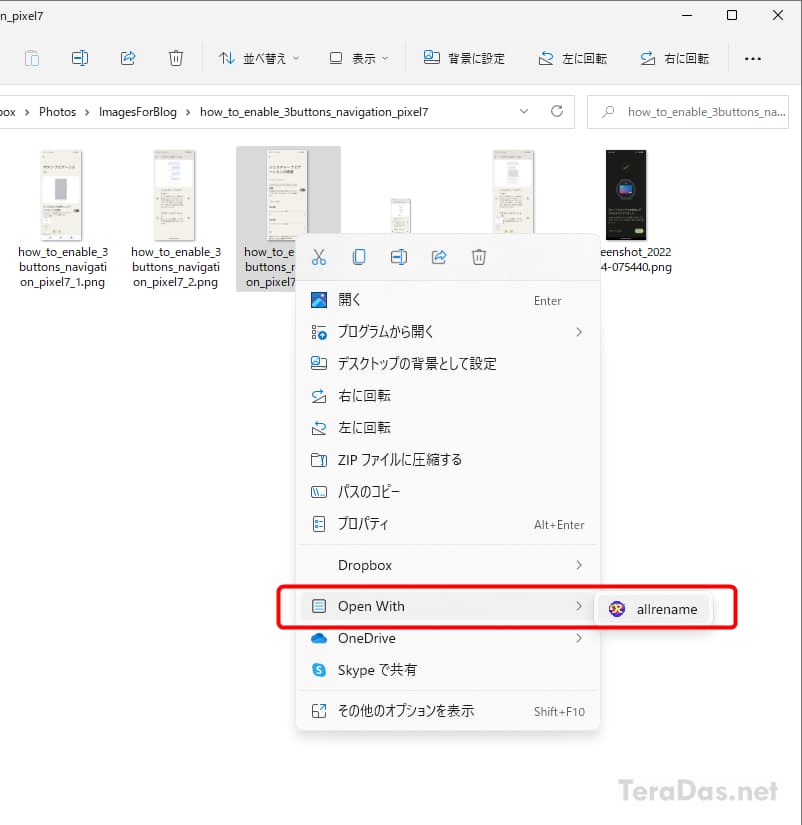
同様のことはレジストリの手動編集によっても実現できますが、Microsoft Store からインストールできるアプリで、GUI で実現できる、というのが「Custom Context Menu」の強みです。
「Custom Context Menu」の使い方
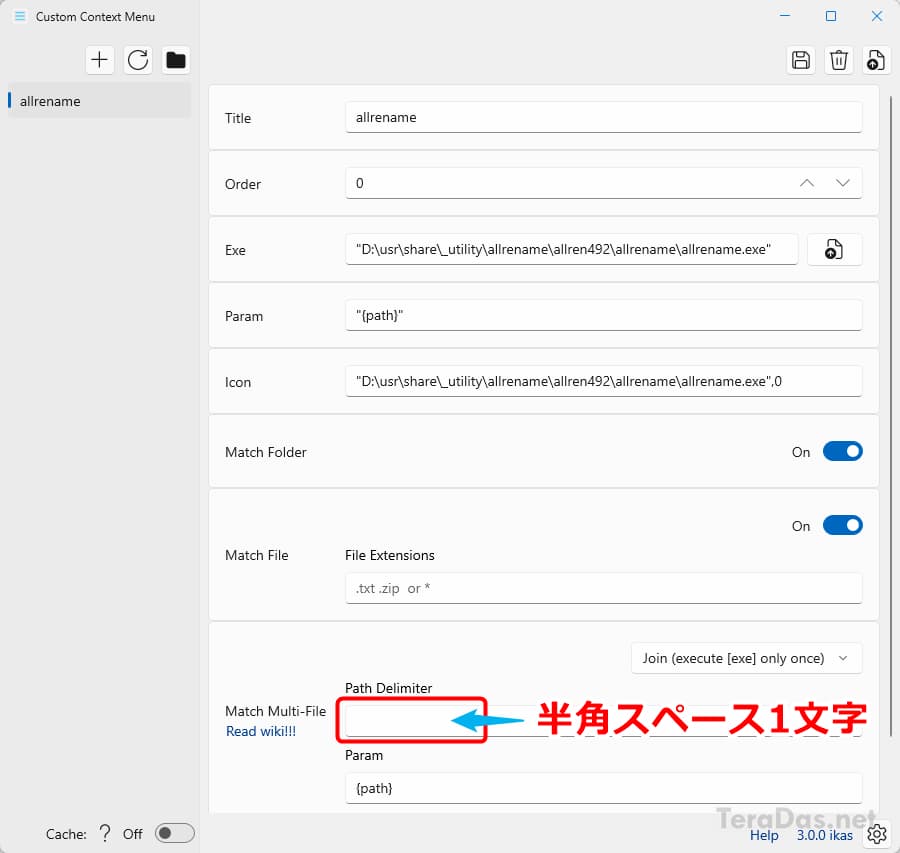
アプリ「Custom Context Menu」で、単一ファイル・複数ファイルのどちらでも任意のアプリに送れるようにする設定は、以下のとおりです。
- Title:自由入力。見て分かりやすいアプリの名前
- Order:初期値のまま
- Exe:プログラムのフルパス
- Param:"{path}"
- Icon:Exeの設定値+「,0」
- Match Folder:フォルダを処理するならOn。しないなら Off
- Match File:On(非対応アプリではOff)。FileExtensions は空のまま
- Match Multi-File:
→ Join (execute [exe] only once) を指定
Path Delimiter:半角スペース1文字
Param:{path}
ポイントは、「Match Multi-File」→「Param」の「{path}」をダブルクオートで囲わないこと。
設定後は、右上のディスクアイコンから保存をお忘れなく。また、ゴミ箱アイコンで項目の削除も可能です。
正直、Windows 10 以前の「送る」よりも便利になったかな印象。もう、Windows の標準機能にしてくれた方が良いのでは?なんて気もしてしまいます。
コメントを記入